
Nažalost, program je plaćen, ali ono što mi se sviđa kod njega jest da će vam prije kupnje programa GetDataBack pokazati izbrisane datoteke koje je uspio pronaći, ako su to fotografije, onda ih se čak može vidjeti u posebnom pregledniku, a sadržaj tekstualnih datoteka može se pregledati, pa čak i kopirati. Recimo da vam rezultat pretraživanja odgovara, to znači da kupujete program, sve je fer. Naravno, nema dobrog trenutka, mali dio datoteka nakon oporavka možda neće biti u funkciji, ali ovo je stanje tipično za sve programe za vraćanje izbrisanih podataka, vraćanje apsolutno svega što vi slučajno izbrisan mimo košarice, to neće uvijek biti moguće, čak ni najbolji program u tom pogledu. Zaključak o programu na kraju članka. Napomena: ako ste slučajno izbrisali važne podatke iza košarice, tada za početak možete pokušati riješiti problem besplatnim programima: DMDE, Recuva, R.saver i dva plaćena programa R-Studio i Ontrack EasyRecovery Professional!
GetDataBack za NTFS izbrisani program za oporavak datoteka
Sadržaj članka:
Kako vratiti izbrisane datoteke s tvrdog diska na kojem su izbrisane sve particije.
Kako vratiti izbrisane podatke s određenog dijela tvrdog diska ili flash pogona.
Kako stvoriti sliku pogona u GetDataBacku i oporaviti izbrisane datoteke s njega. Službena web stranica programa, stranica za preuzimanje http://www.runtime.org/data-recovery-products.htm. Međutim, stranica ima dvije verzije ovog programa. Prvi je dizajniran za rad s datotečnim sustavom NTFS, drugi - s FAT. Prvi datotečni sustav koristi se za oblikovanje tvrdih diskova i češći je, pa ćemo prilikom vraćanja podataka s jednostavnog tvrdog diska koristiti prvu verziju GetDataBack za NTFS. Ako želite oporaviti izbrisane podatke s flash diskova i različitih memorijskih kartica formatiranih u datotečnom sustavu FAT, FAT32, a zatim koristite drugu verziju programa - GetDataBack za FAT.
Kliknite Besplatno preuzimanje
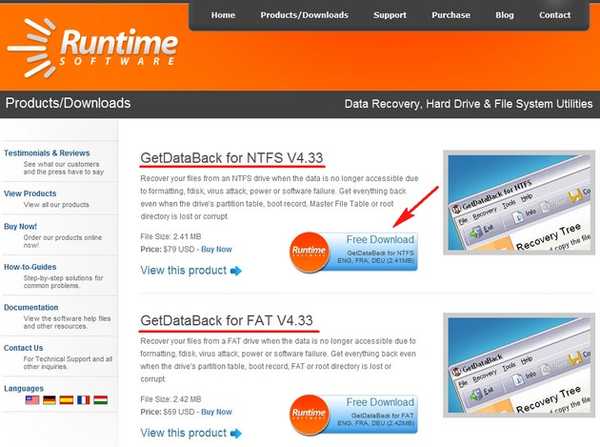
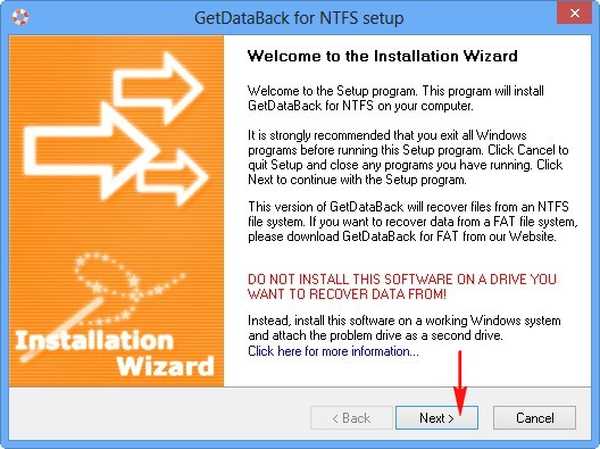
Pokretanje programa

Program nije na ruskom, ali pokazat ću vam sve i objasniti.
• Ne znam i koristit ću zadane postavke.
• Brzo skeniranje (iznenadni gubitak particije, neuspjelo označavanje).
• Gubitak datotečnog sustava, na primjer, nakon formatiranja ili particije diska.
• Značajni gubitak datotečnog sustava, na primjer, nakon instaliranja novog OS-a.
• Želim vratiti obrisane datoteke.
Pažnja: većina korisnika uvijek odabire zadnji scenarij • Želim vratiti obrisane datoteke, ali moje je mišljenje da će program dati malo bolji rezultat ako odaberete pretpostavljeni • Značajni gubici datotečnog sustava, na primjer, nakon instaliranja novog OS-a - naravno, u ovom slučaju skeniranje će ići mnogo duže nego u prvom scenariju, ali ipak se možete za njega obratiti ako vam posljednja opcija pretraživanja ne daje ništa. Sljedeće (Weiter)
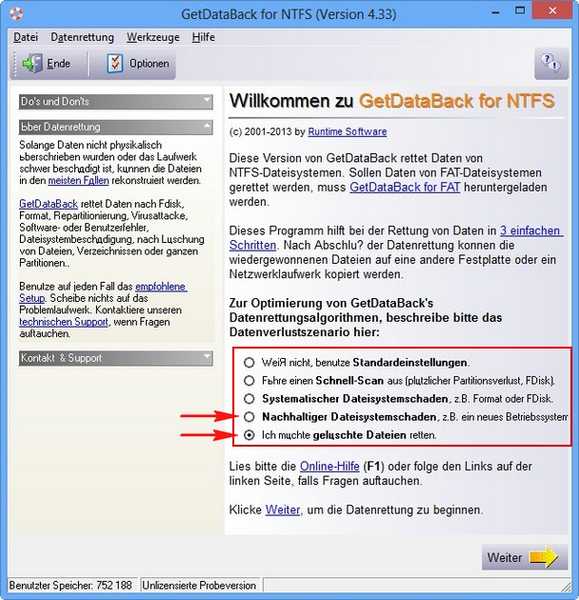
Fizički diskovi Ako ste slučajno izbrisali sve particije s tvrdog diska i ne možete ih vratiti pomoću besplatnih programa EASEUS Partition Recovery ili DMDE, tada možete pokušati vratiti najmanje datoteke. Odaberite tvrdi disk lijevim mišem i kliknite Next. U desnom dijelu prozora možete odabrati parametre skeniranja, ali morate znati iz kojeg određenog sektora trebate započeti pretražiti, pa vam savjetujem da vjerujete programu i da u njima ne mijenjate ništa. Sljedeće (Weiter)
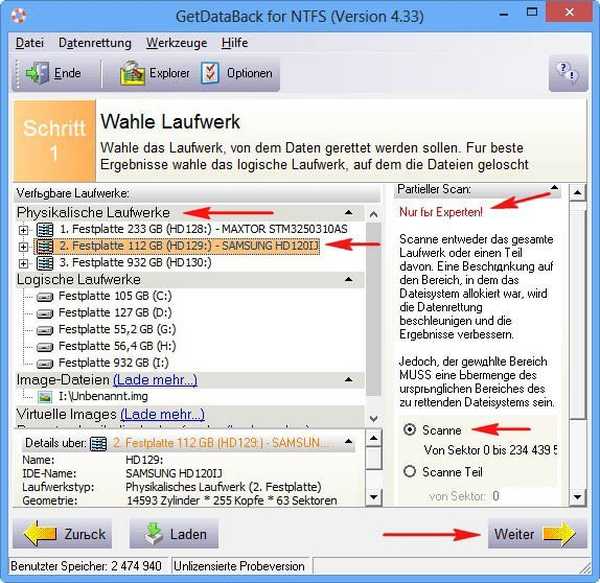
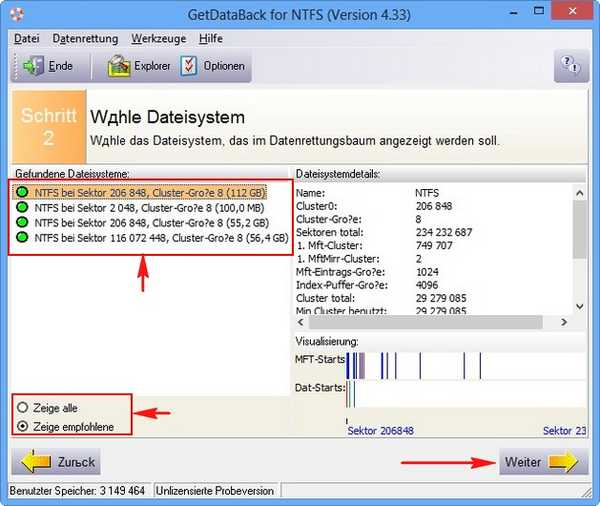
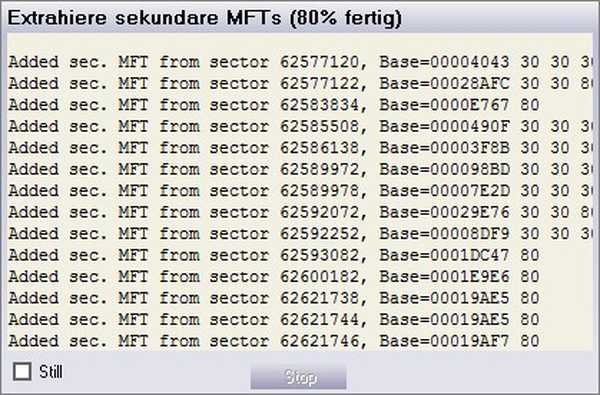

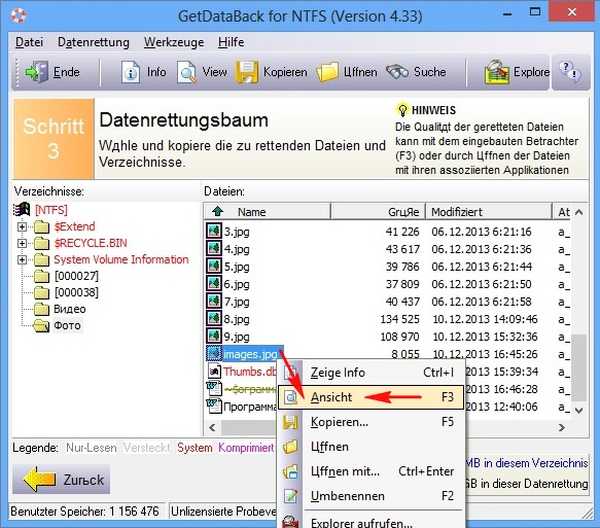
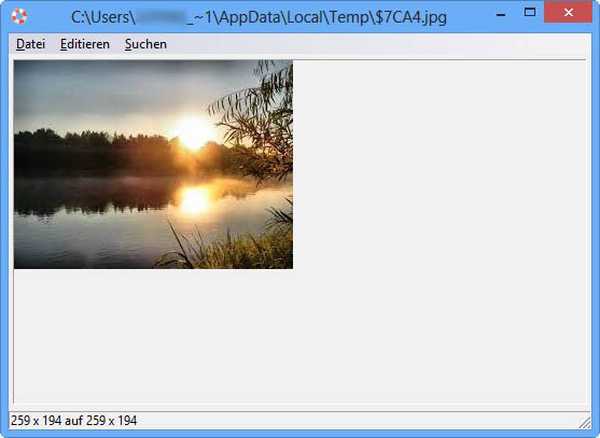
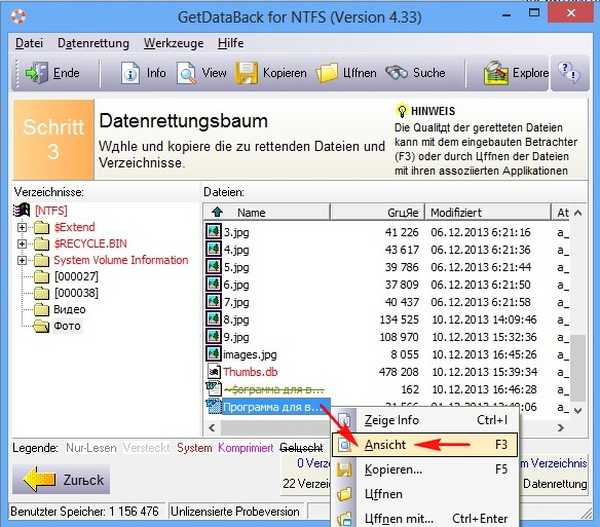

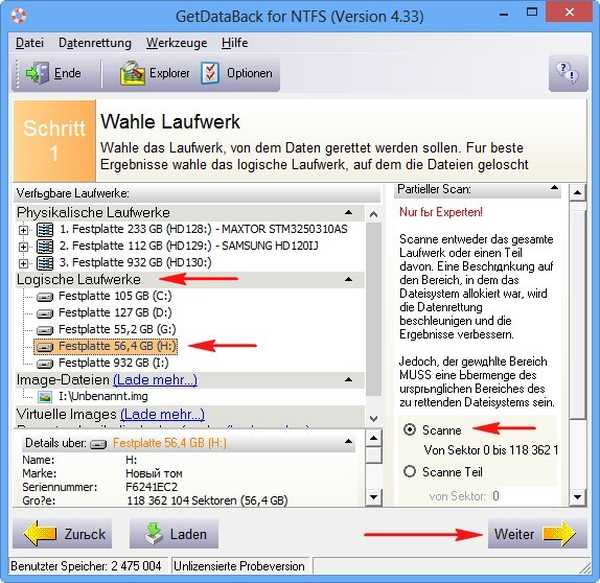
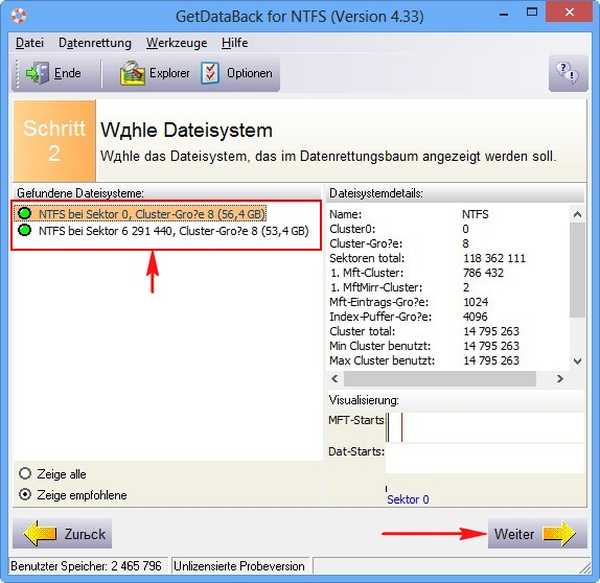
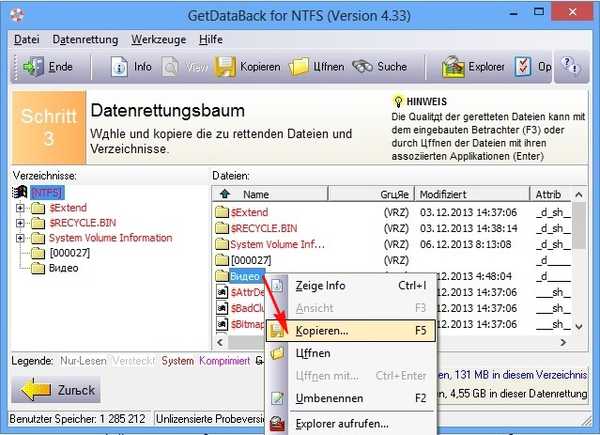
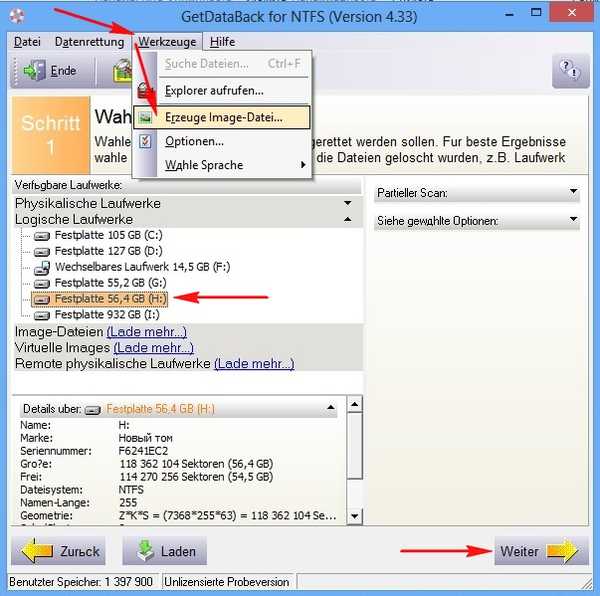
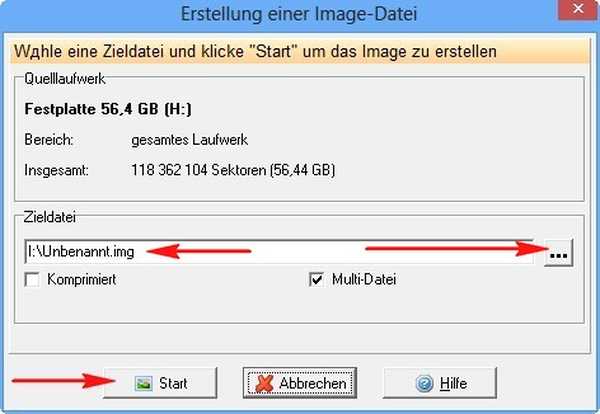
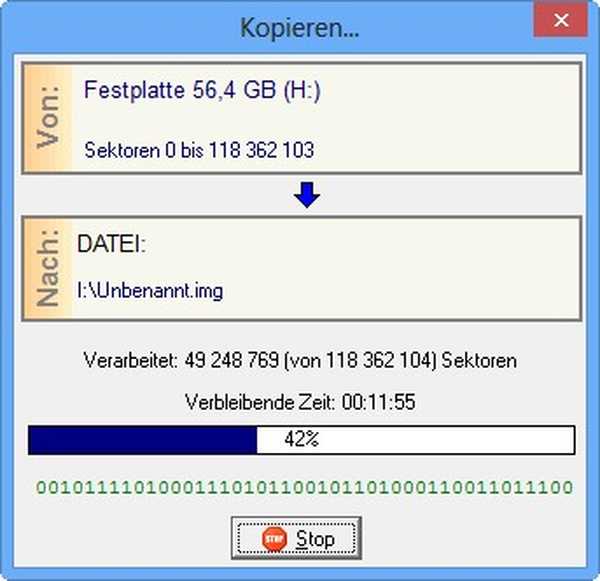
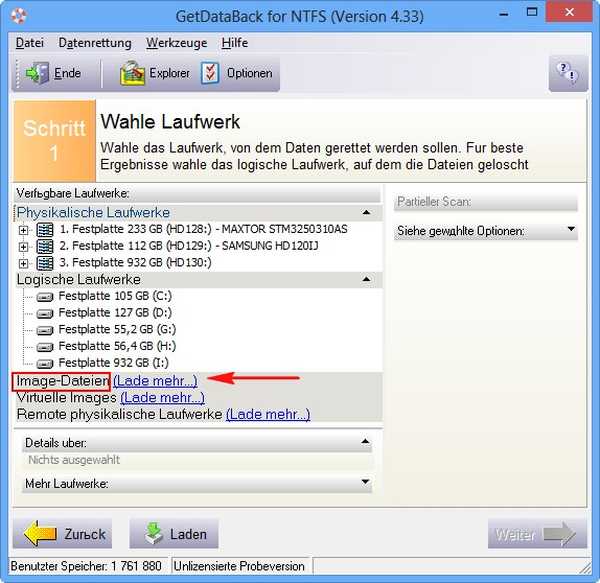
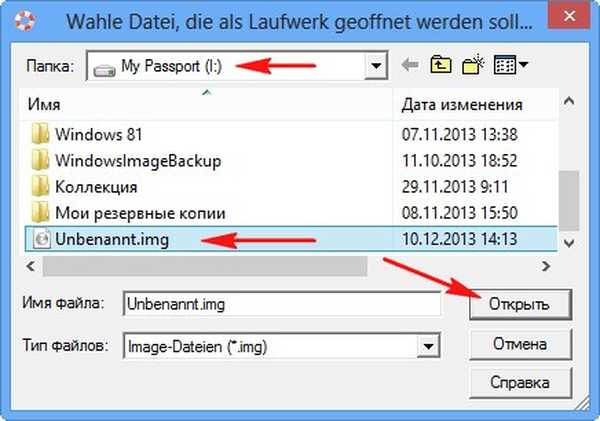
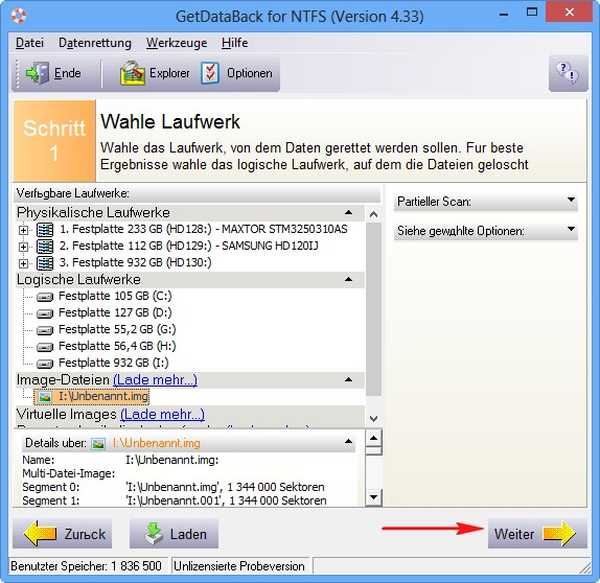
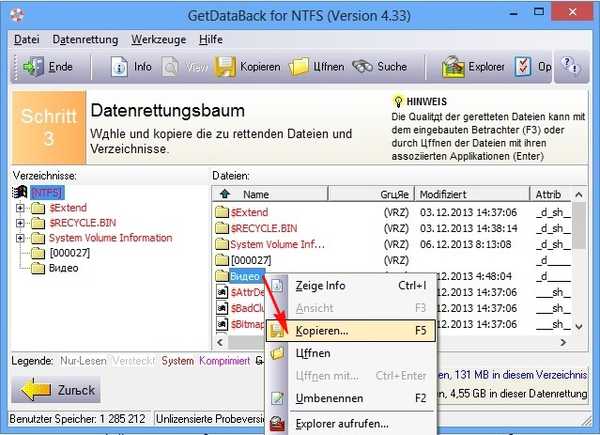
Oznake za članak: Programi za oporavak podataka











